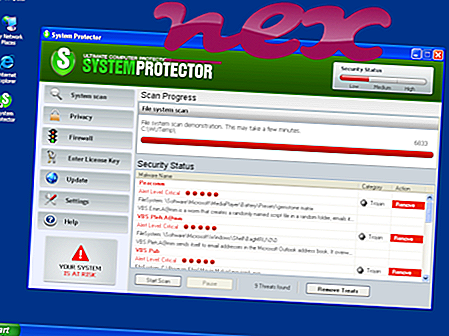O proizvajalcu v postopku REACH ni podatkov.
Opis: REACHit.exe ni bistvenega pomena za Windows in pogosto povzroča težave. REACHit.exe se nahaja v podmapi "C: \ Program Files" (ponavadi C: \ Program Files \ REACHit \ ). Velikost datoteke v sistemu Windows 10/8/7 / XP je 383.488 bajtov.
Datoteka REACHit.exe je datoteka brez podatkov o svojem razvijalcu. Program nima vidnega okna. REACHit.exe ni sistemska datoteka Windows. Zato je tehnična varnostna stopnja 56% nevarna, vendar morate upoštevati tudi ocene uporabnikov.
Pomembno: V računalniku preverite postopek REACHit.exe in preverite, ali gre za grožnjo. Če je REACHit spremenil iskalnik in začetno stran vašega brskalnika, lahko obnovite privzete nastavitve brskalnika, kot sledi:
Ponastavitev privzetih nastavitev brskalnika za Internet-Explorer ▾- V Internet Explorerju pritisnite kombinacijo tipk Alt + X, da odprete meni Orodja .
- Kliknite Internetne možnosti .
- Kliknite zavihek Napredno .
- Kliknite gumb Ponastavi ...
- Omogočite možnost Izbriši osebne nastavitve .
- Kopirajte chrome: // settings / resetProfileSettings v naslovno vrstico brskalnika Chrome.
- Kliknite Ponastavi .
- Kopirajte približno: podporo v naslovno vrstico brskalnika Firefox.
- Kliknite Osveži Firefox .
Naslednji programi so se pokazali tudi koristni za poglobljeno analizo: Upravitelj varnostnih opravil pregleda aktivni postopek REACHit na vašem računalniku in vam jasno pove, kaj počne. Dobro znano orodje B za preprečevanje zlonamerne programske opreme Malwarebytes vam pove, če REACHit.exe v vašem računalniku prikazuje nadležne oglase in ga upočasni. Nekatera protivirusna programska oprema ne šteje za to vrsto nezaželenega programa kot virusa in zato ni označena za čiščenje.
Čist in urejen računalnik je ključna zahteva za preprečevanje težav z računalnikom. To pomeni izvajanje skeniranja zlonamerne programske opreme, čiščenje trdega diska z 1 cleanmgr in 2 sfc / scannow, 3 odstranjevalnimi programi, ki jih ne potrebujete več, preverjanje programov za samodejni zagon (z uporabo 4 msconfig) in omogočanje sistema Windows 5 Automatic Update. Vedno ne pozabite izvajati periodične varnostne kopije ali vsaj nastaviti obnovitvene točke.
Če imate resnično težavo, poskusite priklicati zadnjo stvar ali zadnjo stvar, ki ste jo namestili, preden se je težava prvič pojavila. Z ukazom 6 resmon prepoznajte procese, ki povzročajo vašo težavo. Tudi za resnejše težave je bolje, da popravite svojo namestitev ali za Windows 8 in novejše različice izvršite ukaz 7 DISM.exe / Online / Cleanup-image / Restorehealth. To vam omogoča, da popravite operacijski sistem brez izgube podatkov.
updatelemurleap.exe api-ms-win-core-file-l1-1-032.dll acdseecommanderultimate9.exe REACHit.exe simplescreenshot.exe media remote.exe snagpriv.exe bdvedisk.sys cdpservice.exe socketlock.sys gfsmgr.exe